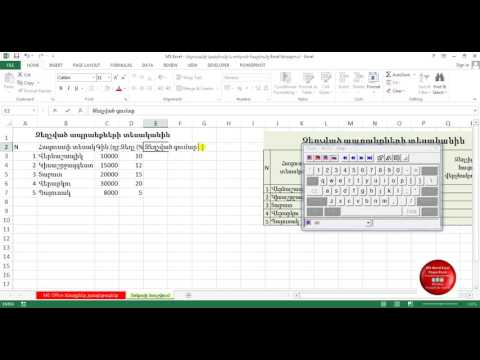Այս wikiHow- ը սովորեցնում է ձեզ, թե ինչպես խմբավորել տվյալների մի մասը Excel- ում, որպեսզի կարողանաք դրանք թաքցնել փաստաթղթից: Սա օգտակար է, եթե ունեք մեծ փաստաթուղթ ՝ բազմաթիվ տվյալներով: Excel- ում տվյալները կարող եք խմբավորել և ուրվագծել ինչպես Windows, այնպես էլ Mac հարթակներում:
Քայլեր
Մաս 1 -ը 2 -ից. Ավտոմատ ուրվագծում

Քայլ 1. Բացեք ձեր Excel փաստաթուղթը:
Կրկնակի սեղմեք Excel փաստաթուղթը `այն բացելու համար:

Քայլ 2. Կտտացրեք «Տվյալներ» ներդիրին:
Այն գտնվում է կանաչ ժապավենի ձախ կողմում, որը գտնվում է Excel- ի պատուհանի վերևում: Դա անելու դեպքում ժապավենից ներքև կբացվի գործիքագոտի:

Քայլ 3. Կտտացրեք Խմբի կոճակի ներքևին:
Այս տարբերակը դուք կգտնեք հեռավոր աջ կողմում Տվյալներ ժապավեն Կհայտնվի բացվող ընտրացանկ:
Քայլ 4. Սեղմեք Auto Outline:
Այն գտնվում է Խումբ բացվող ընտրացանկ:
Եթե դուք ստանում եք «Հնարավոր չէ ստեղծել ուրվագիծ» թռուցիկ տուփ, ապա ձեր տվյալները չունեն ուրվագծերի հետ համատեղելի բանաձև: Դուք պետք է ձեռքով գծեք տվյալները:

Քայլ 5. Նվազեցրեք ձեր տվյալները:
Սեղմեք [-] կոճակը Excel աղյուսակի վերևում կամ ձախ կողմում ՝ խմբավորված տվյալները թաքցնելու համար: Շատ դեպքերում դա անելը ցույց կտա միայն տվյալների վերջնական տողը:

Քայլ 6. Անհրաժեշտության դեպքում մաքրեք ձեր ուրվագիծը:
Սեղմել Չխմբավորել -ի աջ կողմում Խումբ տարբերակ, այնուհետև կտտացրեք Մաքրել ուրվագիծը… բացվող ընտրացանկում: Սա կխմբավորի և կցուցադրի նախկինում նվազագույնի հասցված կամ խմբավորված բոլոր տվյալները:
2 -րդ մաս 2 -ից. Ձեռքով ուրվագծում

Քայլ 1. Ընտրեք ձեր տվյալները:
Սեղմեք և քաշեք ձեր կուրսորը տվյալների վերևի ձախ բջիջից, որը ցանկանում եք խմբավորել տվյալների ներքևի աջ բջիջում:

Քայլ 2. Սեղմեք Տվյալներ, եթե այս ներդիրը բաց չէ:
Այն գտնվում է Excel- ի վերևում գտնվող կանաչ ժապավենի ձախ կողմում:

Քայլ 3. Սեղմեք Խումբ:
Այն աջ կողմում է Տվյալներ գործիքագոտի:

Քայլ 4. Սեղմեք Խումբ…
Այս տարբերակը գտնվում է Խումբ բացվող ընտրացանկ:

Քայլ 5. Ընտրեք խմբի տարբերակ:
Սեղմել Տողեր ձեր տվյալները ուղղահայաց հասցնելու համար կամ սեղմեք Սյուներ նվազագույնի հասցնել հորիզոնական:

Քայլ 6. Սեղմեք OK:
Այն գտնվում է բացվող պատուհանի ներքևում:

Քայլ 7. Նվազեցրեք ձեր տվյալները:
Սեղմեք [-] կոճակը Excel աղյուսակի վերևում կամ ձախ կողմում ՝ խմբավորված տվյալները թաքցնելու համար: Շատ դեպքերում դա անելը ցույց կտա միայն տվյալների վերջնական տողը:

Քայլ 8. Անհրաժեշտության դեպքում մաքրեք ձեր ուրվագիծը:
Սեղմել Չխմբավորել -ի աջ կողմում Խումբ տարբերակ, այնուհետև կտտացրեք Մաքրել ուրվագիծը… բացվող ընտրացանկում: Սա կխմբավորի և կցուցադրի նախկինում նվազագույնի հասցված կամ խմբավորված բոլոր տվյալները: